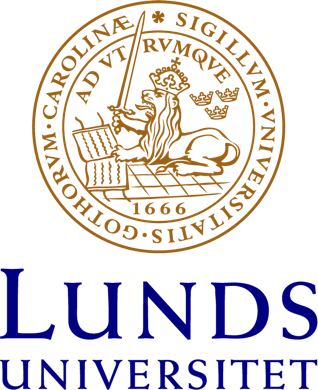Att bygga en vy med lokalöversikt
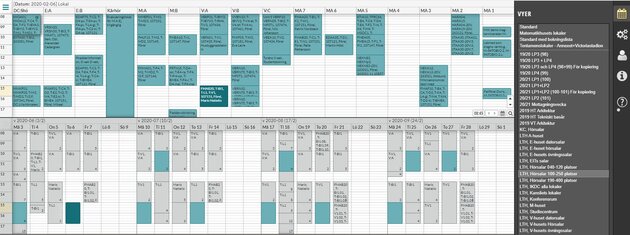
Ibland behöver man få en översikt över sina lokaler och hur de är bokade vid en viss tidpunkt. Då kan man bygga om sin kalender så att man får en översikt över de lokaler man brukar boka.
Gör så här:
Steg 1 Dela din kalender
- Gå till de tre gröna strecken i kalenderns övre vänstra hörn
- Välj ”Dela på höjden”
- Du har nu två kalendrar
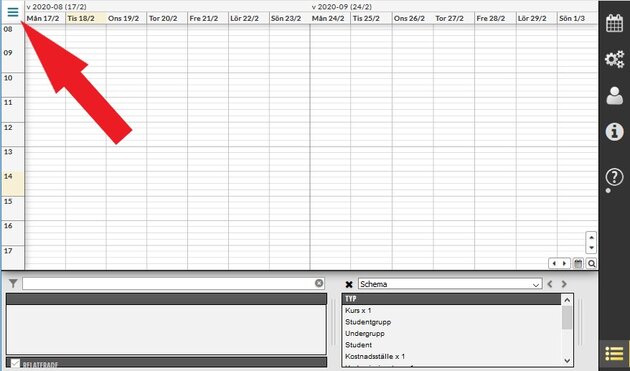
Steg 2 Ändra från datum till objekt
- Högerklicka på raden där datum står. Du får nu upp en meny med valen ”Lägg till rubrik” och ”Ändra rubrik”.
- Välj ”Ändra rubrik”->”Objekt”
- Sök fram de lokaler du vill lägga i din lokalöversiktsvy, så att de ligger i din objektlista
Det finns två olika sätt att få lokalerna att lägga sig i radrubriken; en och en eller alla på en gång i enlighet med en filtrering.
En och en:
- Ta tag i lokalobjektet med din muspekare och dra det från objektlistan till den tomma raden längst upp i kalendern. Släpp lokalobjektet i det tomma fältet. Kalenderdelen visar nu hur den aktuella lokalen är bokad.
- Upprepa med de lokaler du vill ha i din lokalöversiktsvy.
Om du råkar klicka på lokalobjektet så att det lägger sig i din valdalista, ta bort lokalobjektet ur valdalistan och försök dra och släppa på nytt!
Alla på en gång:
- Filtrera fram de lokaler du vill ha i din översikt med hjälp av filterfunktionen under filtertratten.
- Kontrollera att du har de lokaler du vill ha med i din vy är de som ligger i din objektlista
- Klicka på uppåtpilen som nu visar sig till höger om objektlistan och välj ”Lägg till objekt i objektrubrik”. De lokaler du har i din objektlista lägger sig nu som kolumnrubriker i din vy.
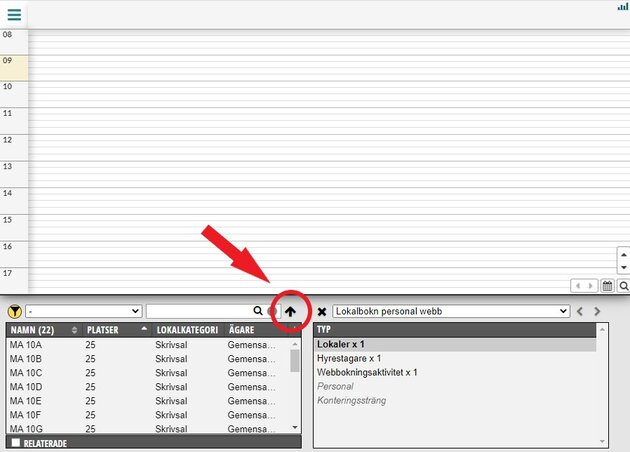
Steg 3 Spara och justera
Spara vyn genom att gå till fliken för vyer och välja ”Spara vy som” längst ner på fliken.
Nu behövs det två ytterligare inställningar, innan vyn är färdig.
1. Klicka på den kalenderdel som innehåller din lokalöversiktsvy.
- Gå till fliken för inställningar, den med kugghjulen på
- Bocka i rutorna ”Privat valdalista” och ”Följ datum”
- Spara din vy under fliken för vyer och ”Spara vy”.
2. Klicka på den kalenderdel som har den vanliga bokarkalendern, med vanliga datum.
- Gå till fliken för inställningar, den med kugghjulen på
- Bocka i rutan ”Följ datum”
- Spara din vy under fliken för vyer och ”Spara vy”.
Du är nu färdig med din lokalöversiktsvy!
Tips 1
Det går även att bygga en lokalöversiktsvy, med lokaler som du inte har behörighet att boka direkt, t.ex. de LU-gemensamma lärosalarna och tentalokalerna. Börja med att filtrera fram de lokaler du vill bygga en vy över, se lathunden för ”Att ställa in filter till objektlistan” steg ” Exempel – Lokaler jag inte har behörighet att boka” och följ sedan steg 2 här ovan. På så sätt kan du snabbt få en överblick över var det finns en ledig sektion i tentalokalerna ett visst datum, eller var det finns en ledig hörsal, just den tid du önskar boka.
Tips 2
Det kan vara bra att även ha en bokningslista i din lokalöversiktsvy.
För att få en sådan gör så här:
- Välj den av dina kalenderdelar där du vill ha din bokningslista genom att klicka på den.
- Gå till de tre gröna strecken i kalenderns övre högra hörn och välj ”Dela på bredden”
- Gå till de tre gröna strecken i kalenderns övre högra hörn och välj ”Bokningslista”
- Spara din vy under fliken för vyer och ”Spara vy”.